
삼성 사이드싱크는 원래 삼성 스마트 장치를 PC에서 다루기 쉽도록 만든 원격 제어 프로그램이다. PC에 사이드싱크 프로그램을 깔아 실행한 뒤 스마트폰이나 태블릿 같은 스마트 장치에 연결하면, 그 화면이 고스란히 PC에 뜨기 때문에 이용자는 두 장치를 번갈아 쓰지 않고 한 화면에서 두 장치의 작업을 모두 처리할 수 있다. 물론 사이드싱크는 단순히 원격 제어로만 끝나는 것이 아니라 키보드와 같은 입력 장치를 공유하거나 PC와 연결된 스마트 장치의 데이터를 손쉽게 끌어올 수 있는 기능도 갖고 있다.
사이드싱크가 삼성 PC 전용 기능이었으나 얼마전 갤럭시 탭S의 발표와 함께 3.0으로 버전을 올리면서 다른 PC는 물론 태블릿과 공유하는 기능으로 확장했다. 앞서 PC와 연결할 때와 비슷한 기능을 갤럭시 탭이나 갤럭시 노트 같은 태블릿에서도 쓸 수 있게 된 것이다.
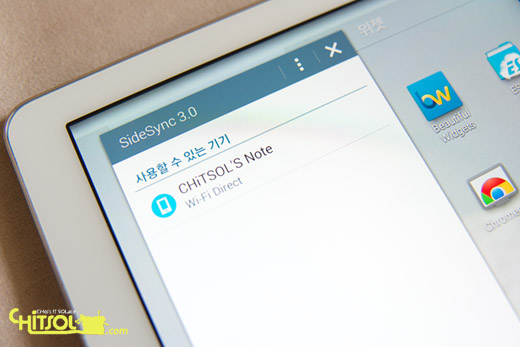
갤럭시 탭과 스마트폰에서 사이드싱크의 설치와 연결은 그리 어렵진 않다. 10.1인치 이상의 갤럭시 탭이나 노트와 함께 갤럭시 스마트폰을 갖고 있다면 장치에 있는 갤럭시 앱스(전 삼성 앱스)에 접속해 사이드 싱크 받아 설치한 뒤 두 장치에서 사이드싱크를 실행하면 그만이다. 이때 두 장치의 와이파이 다이렉트 옵션을 켜 놓는 것이 좋다. 집에 설치해 놓은 공유기의 무선 랜을 통해도 장치를 찾을 수 있지만, 이렇게 설정하면 외부에서 두 장치 만으로 연결해 쓸 수 없다. 와이파이 다이렉트를 켠 뒤 사이드싱크를 실행하는 스마트폰을 태블릿에서 자동으로 찾은 다음 두 장치의 핀번호가 일치하는지 여부만 확인하면 그 이후 태블릿에 스마트폰 화면이 고스란히 뜬다.
한번 사이드싱크로 연결된 뒤에 스마트폰 화면을 끄더라도 태블릿에 그 화면이 똑같이 나타난다. 물론 태블릿에 미러링된 스마트폰 화면의 크기는 상대적으로 작지만 10.1인치 태블릿에서 알아보는 데 무리는 없는 크기의 창으로 뜬다. 스마트폰에 손을 대지 않고 태블릿 안에서 거의 스마트폰의 모든 기능을 다룰 수 있도록 하드웨어 버튼까지 똑같이 배치해 놓았으므로 기능을 조작하는 것은 어렵지 않다. 또한 스마트폰 화면을 태블릿 크기로 확대하거나 언제든 창을 닫아 작업을 중단할 수 있다.
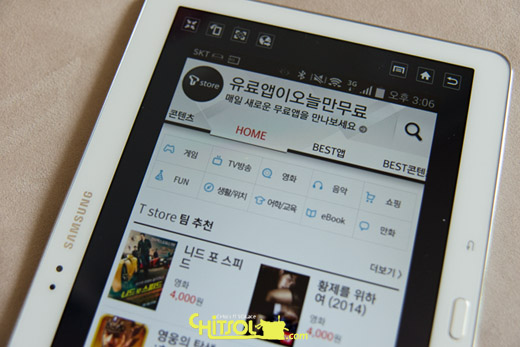
태블릿에서 스마트폰의 화면을 가져오는 기능이 꼭 필요한 것은 아닐 수 있다. 최근에 출시되는 태블릿 가운데 3G/LTE를 뺀 무선 랜 버전으로만 출시하는 경향이 많기 때문에 이런 장치를 위해서 필요한 것은 네트워크 태더링을 좀더 쉽게 도와주는 기능일 것이다. 하지만 사이드싱크를 통해 두 장치의 연동이 필요한 것은 태블릿에서 할 수 없는 일부 활용을 원격으로 처리할 수 있는 점이다.
이를 테면 각 단말기만 특화된, 유심 인증이 꼭 필요한 앱이나 서비스를 이용할 수 있다. 유심이 들어 있는 스마트폰에서만 다운로드 가능한 앱이나 컨텐츠를 좀더 큰 화면의 태블릿에서 실행하거나 보고 싶을 때 사이드싱크가 효과적일 수 있다. 특히 유심 인증을 거치는 장터에서 이미 구매한 만화나 e북 같은 컨텐츠는 DRM의 특성상 태블릿으로 옮겨도 볼 수 없는 것들이 다수라 태블릿에서 해당 컨텐츠를 보려면 사이드 싱크와 같은 방법을 이용해야 한다.

이처럼 사이드싱크는 상황에 따라 스마트폰의 기능을 태블릿으로 가져오는 좋은 수단이다. 그러나 선택적으로 쓸 수 있는 기능일 뿐 항상 효율적이라고 말하기는 어려운 점이 많다. 스마트폰과 태블릿을 연동해 두고 써야 하는 기능인데다 스마트폰 화면을 꺼도 영상 데이터를 계속 태블릿으로 보내야 하는 만큼 처리 장치가 쉴 틈이 없어 두 장치 모두 배터리 소모가 평상시보다 많다. 때문에 이 기능을 오래 이용하려면 되도록 두 장치 모두 전원선을 연결하는 게 바람직하다.

그런데 빠르게 소모되는 배터리 문제는 기능의 한계로만 넘길 게 아니다. 배터리를 포함해 이용 환경 측면에서 좀더 깊게 생각해야 할 문제들이 곳곳에서 드러난다. 사이드싱크는 태블릿에 없는 기능을 가진 스마트폰을 가까운 거리에 두고 태블릿의 이용 경험을 보조할 수 있도록 내놓은 기능이다. 한마디로 태블릿에서 필요한 기능을 스마트폰이 보조할 수 있도록 기능을 하나로 정리해야 한다는 것이다. 굳이 화면을 띄워야만 하는 것이 아니라 화면을 띄우지 않고 두 장치가 연동된 상태에서 스마트폰의 기능을 호출하거나 특정 기능을 쉽게 쓸 수 있도록 하는 것이라면 배터리 소모는 줄일 수 있다.
예를 들어 3G/LTE 모듈이 없는 갤럭시 탭이나 노트를 무선 랜이 없는 환경에서 쓰려면 스마트폰 태더링을 써야 한다. 태더링을 쓰는 것이 익숙한 이들에게 두 장치를 연결하는 일은 아무것도 아니지만, 익숙하지 않은 이들을 위해 좀더 손쉬운 연결 방법을 제안할 필요가 있다. 사이드싱크는 그 역할을 맡기에 좋은 기능이다. 굳이 스마트폰 화면을 보면서 쓰지 않더라도 스마트폰의 광대역 네트워크를 태블릿에서 이용할 수 있도록 기능 전환만 해주는 것은 불가능해보이지 않는다.
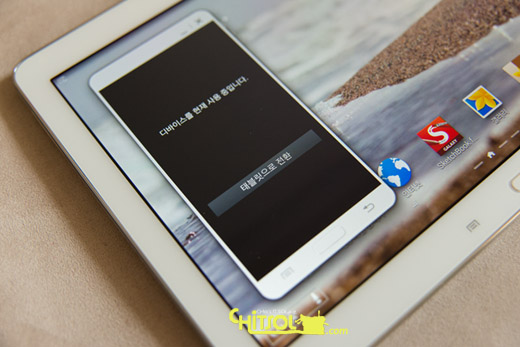
또 다른 문제는 스마트폰을 꺼내지 않고 태블릿만을 쓸 때 스마트폰의 기능 허용 범위를 더 풀어야 한다는 점이다. 사이드싱크를 연결한 상태에서 정품 뷰커버 케이스를 덮으면 태블릿의 사이드싱크 앱 화면에 뷰커퍼의 작은 창에 표시되는 영상만 뜬다. 한마디로 덮개를 열어놓은 상태여야 제 기능을 쓸 수 있다. 이런 식으로 이용하게 만든 것은 스마트폰을 어떤 상태로 둘 것인가에 대한 고민을 하지 않은 것으로 볼 수밖에 없다. 더불어 스마트폰에 전화와 왔을 때 사이드싱크로 연동된 태블릿에선 해당 전화를 받을 수 없도록 되어 있다. 태블릿이 통화에 적합하지 않아서 만든 기능일 수도 있다. 하지만 문제는 반드시 받을 전화인지 아닌지 조차 알 수 없는 상태에서 무조건 전화를 꺼내야 한다는 점에서 그리 반가운 기능이라고 보긴 힘들다. 태블릿에서 통화를 할 수 없는 것을 감안해도 누구로부터 온 전화인지 확인한 뒤 지금 받을 지 말지를 결정할 수 있는 정보를 보여주고 거절의 이유를 담은 간단한 답장을 보낼 수 있게 않은 점 역시 이런 상황까지 충분히 검토가 된 것이라고 보긴 어렵다.
사이드싱크는 갤럭시탭S를 발표할 때 중요한 기능으로 소개했고, 앞으로 삼성 태블릿을 포함한 모바일 장치의 중요 기능으로 계속 소개될 가능성이 많다. 하지만 지금 수준의 사이드싱크는 스마트폰과 태블릿, 또는 스마트폰과 PC의 보완적인 역할을 제대로 수행하는 게 아니라 단순히 흥미있는 기능을 추가한 것에 지나지 않는다. 사이드싱크의 역할 자체의 문제라고 할 수는 없으나 몇 번만 써보면 한계를 느끼는는 기능을 계속 쓸 이용자는 그리 많지는 않을 것이다. 그래서 더 걱정이다. 많이 쓰지 않을 기능이기에 또 없애는 걸 고민하고 있을까봐 말이다. 페이지 버디를 없앴던 것처럼…

Be First to Comment